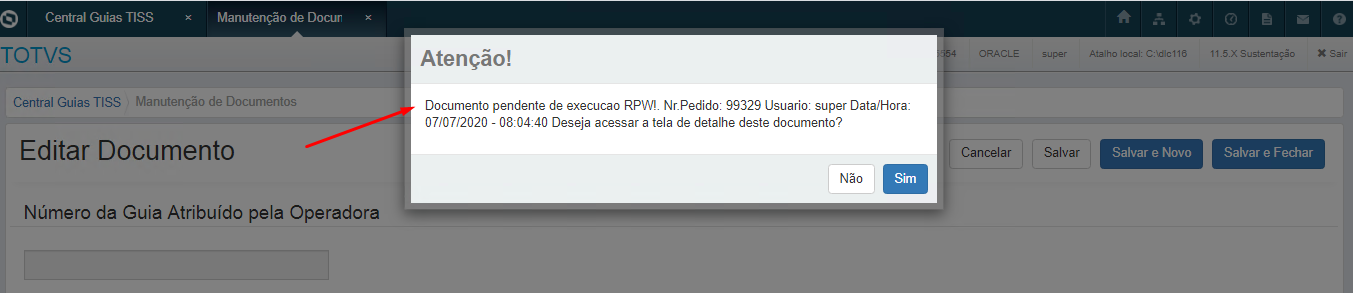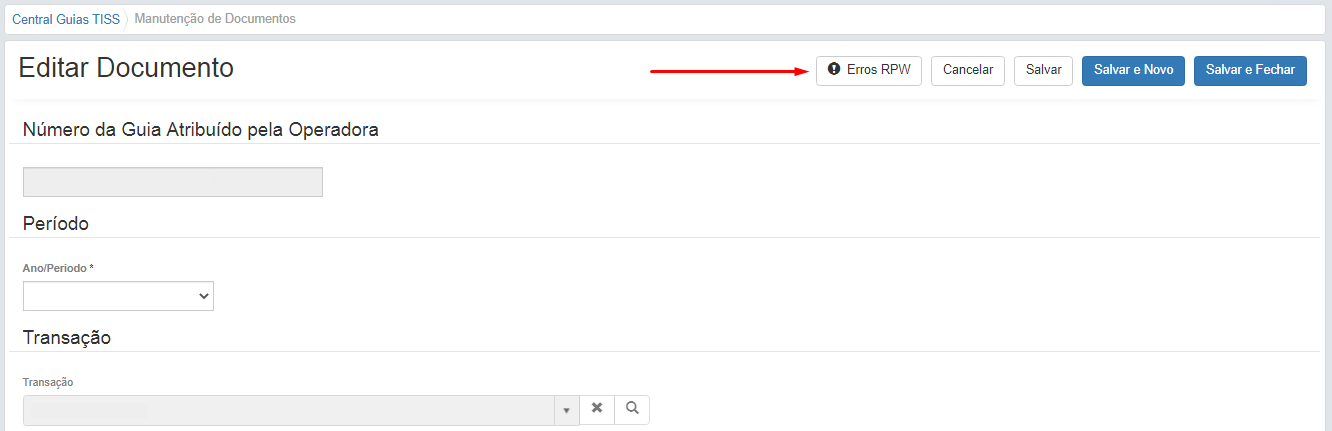Histórico da Página
...
Campo: | Descrição: | ||||||||||||||||
Quantidade | Informar a quantidade do pacote. | ||||||||||||||||
Agrupador | Campo informativo para exibir se o pacote é um agrupador de procedimentos e insumos. | ||||||||||||||||
Data Início | Campo informativo onde exibe a data de início do pacote. | ||||||||||||||||
Data Fim | Campo informativo onde exibe a data final do pacote. | ||||||||||||||||
Tipo de Valorização | Campo informativo onde representa o tipo de valorização do pacote. Esse campo influencia no comportamento da digitação dos valores dos movimentos que compõem o pacote. | ||||||||||||||||
Valor Total Pacote Pagamento | Campo informativo onde exibe a soma dos valores de pagamento dos procedimentos e insumos do pacote. | ||||||||||||||||
Valor Total Pacote Cobrança | Campo informativo onde exibe a soma dos valores de cobrança dos procedimentos e insumos do pacote. | ||||||||||||||||
Procedimentos | Lista todos os procedimentos do pacote. Principais Campos e Parâmetros:
| ||||||||||||||||
Insumos | Lista todos os insumos do pacote. Principais Campos e Parâmetros:
| ||||||||||||||||
| Ordenação | Botão de ordenação da lista de movimentos, disponível na tela de detalhes e de editar documento já existente.
|
Prestador do Movimento: Para cada movimento é necessário informar pelo menos um prestador. Abaixo o detalhamento dos campos do prestador do movimento.
...
Conforme parametrizado nas configurações da central TISS, a execução da alteração de documentos pode ser executada em batch de acordo com o número de movimentos que o documento em edição possui.
Portanto, quando for alterado um documento cuja quantidade de movimentos ultrapasse a quantidade limite de movimentos parametrizada o sistema realizará o processamento em segundo plano (RPW). Desta forma, a alteração do documento não manterá presa a sessão do usuário. Para informações detalhadas a respeito deste processo, acesse: DT Manutenção de Documentos Central TISS.
Neste caso, ao final da alteração e ao clicar no botão salvar, será criado um pedido de execução para o processamento:
Não será possível alterar o documento caso o pedido de execução esteja pendente de processamento. Será listada um alerta informando o pedido de execução, o usuário e a data da criação do pedido e será permito apenas consultar o documento.
Caso o processamento do pedido já tenha sido iniciado, não será possível alterar o documento e nem cancelar o pedido de execução. Será listada um alerta informando o pedido de execução, o usuário e a data da criação do pedido e será permito apenas consultar o documento.
Após o processamento da alteração RPW, o documento estará disponível para novas manutenções.
No entanto, caso a execução tenha sido finalizada com erros no processo, o documento ficará bloqueado e não terá as alterações efetivadas/salvas no banco de dados. Para tanto, será preciso analisar e corrigir os erros listados e assim salvar novamente as alterações, até que nenhum erro seja gerado.
Os erros serão exibidos automaticamente em tela quando o documento for acessado (detalhar ou editar) ou estarão disponíveis no relatório de acompanhamento enviado à central de documentos:
Para restaurar ou descartar as alterações realizadas, utilize as opções 'Restaurar Alterações' ou 'Descartar Alterações':
Ao clicar no botão de restaurar, serão restauradas todas as alterações realizadas antes do envio do último pedido RPW. O documento não estará mais bloqueado e estará disponível para novas alterações e para as correções do erros reportados.
Caso utilize a opção de restaurar, os erros gerados na última execução RPW ficarão disponíveis para consulta através botão 'Erros RPW', na tela de manutenção do documento, até que o documento seja salvo novamente.
Ao clicar no botão de descartar, as alterações realizadas antes do envio do último pedido RPW serão rejeitadas, isto é, as alterações executadas no último pedido serão descartadas. O documento não estará mais bloqueado e estará disponível para novas alterações.
Detalhar Documento
| Objetivo da Tela: | Detalhar o documento. Os campos exibidos são os mesmos do editar documento, porém todos estão desabilitados. É possível também visualizar a tela de glosas do movimento. |
...